本文的内容主题是Chrome浏览器更改用户代理教程,将从使用开发者工具更改用户代理、使用扩展程序全局更改用户代理、通过启动参数更改用户代理等方面为大家做个详细的介绍。

1.打开Chrome浏览器:启动你的Chrome浏览器。
2.访问所需网站:输入你想测试或浏览的网站地址,并按回车键进入。
3.打开开发者工具:在Windows上,你可以使用快捷键F12或Ctrl+Shift+I来打开开发者工具;在Mac上,则使用Cmd+Option+I。
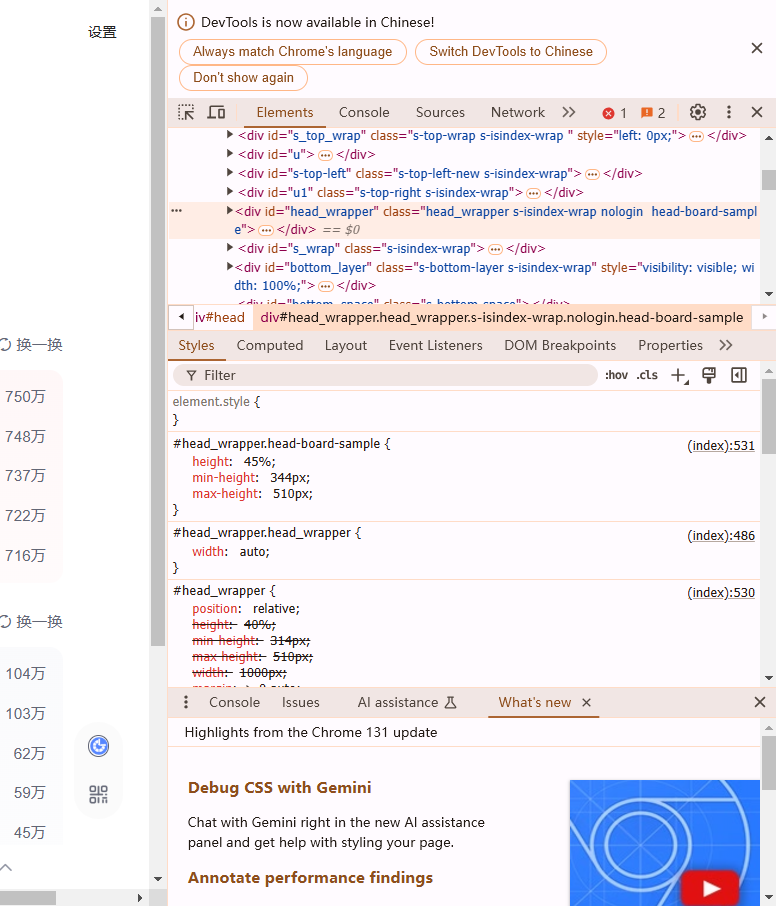
4.导航到Network Conditions部分:在开发者工具中,点击顶部的三个竖点菜单(或“更多操作”按钮),然后选择“More tools”(更多工具)-“Network conditions”(网络条件)。
5.取消自动选择:在Network conditions窗口中,你会看到“User agent”(用户代理)部分有一个下拉菜单。默认情况下,它可能被设置为“Select automatically”(自动选择)。点击这个下拉菜单,取消选中“Select automatically”(自动选择)或“Use browser default”(使用浏览器默认设置)。
6.选择新的用户代理:现在,你可以从下拉列表中选择一个预定义的用户代理字符串,如Chrome-iOS、Safari-iPad等。如果你需要自定义用户代理,可以选择“Custom...”选项,并在弹出的文本框中输入你自己的用户代理字符串。
7.刷新页面:更改用户代理后,你需要刷新当前页面(可以使用F5或Ctrl+R快捷键)来使更改生效。此时,浏览器将使用你指定的用户代理重新加载页面。
8.验证更改:为了确保用户代理已成功更改,你可以在开发者工具的控制台(Console)中输入`navigator.userAgent`并回车。这将显示当前页面正在使用的用户代理字符串,你应该能够看到它与你在Network conditions中设置的相匹配。
1.下载User-Agent Switcher for Chrome插件:访问Chrome Web Store,搜索“User-Agent Switcher for Chrome”插件,并点击“添加至Chrome”进行安装。

2.安装并启用插件:按照屏幕上的指示完成插件的安装和启用过程。
3.配置用户代理:安装完成后,点击浏览器右上角的插件图标,打开User-Agent Switcher的界面。在这里,你可以选择不同的浏览器和操作系统组合作为你的用户代理,或者添加自定义的用户代理字符串。
4.应用更改:选择好用户代理后,点击“Apply”(应用)按钮。此时,浏览器将全局使用你指定的用户代理访问所有网站。
5.恢复默认用户代理:如果你想恢复到Chrome的默认用户代理,只需再次打开User-Agent Switcher的界面,选择“Default”或“Use Default”选项,并点击“Apply”按钮即可。
1.修改快捷方式:找到你的Chrome浏览器快捷方式(通常位于桌面或开始菜单中)。右键点击该快捷方式,选择“属性”。
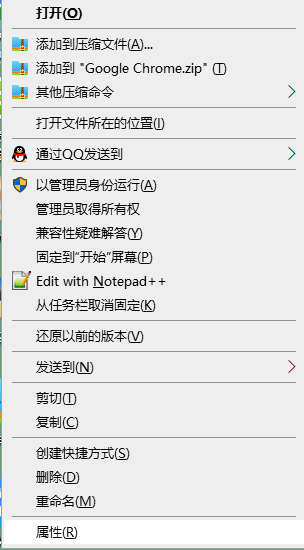
2.添加启动参数:在快捷方式的属性窗口中,找到“目标”或“捷径”字段。在现有内容的末尾添加一个空格,然后输入--user-agent="你的自定义User-Agent值"(请将你的自定义User-Agent值替换为你实际想使用的User-Agent字符串)。例如,如果你想伪装成Chrome-iOS浏览器,可以添加--user-agent="Mozilla/5.0 (iPhone; CPU iPhone OS 10_3 like Mac OS X) AppleWebKit/602.1.50 (KHTML, like Gecko) CriOS/86.0.4240.75 Mobile/14E304 Safari/602.1"。
3.保存更改:点击“确定”或“应用”按钮保存你的更改。
4.重启Chrome:关闭并重新打开Chrome浏览器以使更改生效。
5.验证更改:同样地,你可以在开发者工具的控制台中输入`navigator.userAgent`来验证User-Agent是否已成功更改为你所指定的值。
通过上述三种方法中的任何一种,你都可以轻松地在Chrome浏览器中更改用户代理。这些方法各有优缺点,你可以根据自己的需求和偏好选择最适合你的方法。无论是为了调试目的还是为了保护隐私,更改用户代理都是一个实用的技巧。